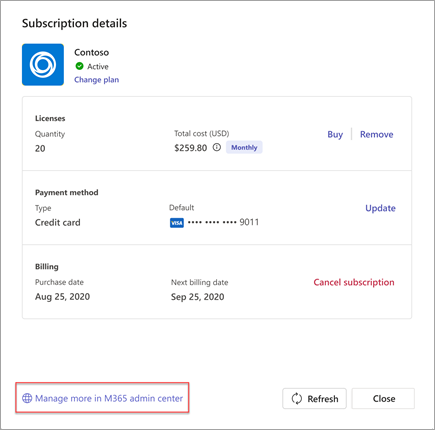Køb og administrer Teams-appabonnementer i Microsoft Teams
Føj funktionalitet til din Teams-oplevelse ved at abonnere på apps, der kun er lavet til Teams. Når du føjer en app til Teams, skal du kontrollere, om der er flere funktioner tilgængelige via abonnementet. Du kan købe abonnementer til dig selv, dit team eller din organisation direkte fra Apps.
Køb et abonnement
Hvis en app har abonnementer, der kan købes, kan du se det på siden med appoplysninger.
-
Åbn Teams, og vælg Apps fra venstre for Teams.
-
Find og vælg den app, du er interesseret i at købe et abonnement på.
-
På siden med appoplysninger skal du vælge Køb et abonnement.
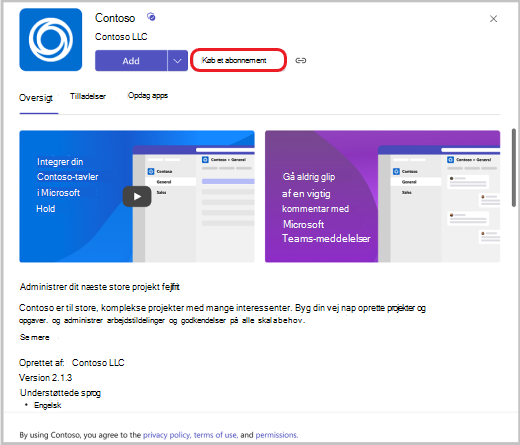
-
Vælg dit land for at se, hvilke abonnementsplaner der er tilgængelige, hvor du befinder dig.
Bemærk!: Du kan ikke ændre dette senere. Det land, du medtager i dine betalingsoplysninger, skal også være det samme.
-
Hvis du ser en abonnementsplan, du vil købe, skal du markere den og vælge Til kassen.
Bemærk!: Du får muligvis vist et særtilbud, der kun er angivet for din organisation med dette ikon

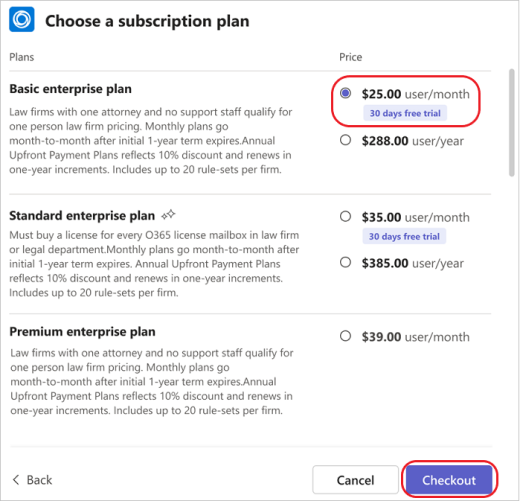
-
Under betalingen skal du vælge, hvor mange abonnementslicenser du vil bruge, angive en solgt adresse og angive en betalingsmetode. For Solgt til-adresse skal du angive adressen på den juridiske enhed, der er ansvarlig for betaling, og som er identificeret på fakturaen. (Afhængigt af din situation kan dette være din virksomhed eller bopæl.) Den solgte adresse bestemmer den anslåede momssats for dit køb.
-
Vælg Afgiv ordre.
-
Når din ordre er behandlet, skal du vælge Konfigurer nu for at aktivere dit abonnement.
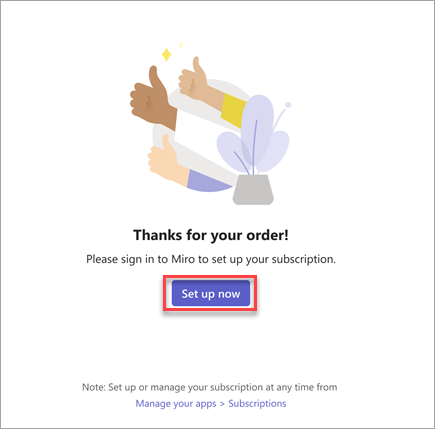
-
Du bliver ført til et websted uden for Teams for at aktivere dit abonnement.
Bemærk!: Hvis du eller dine teammedlemmer ikke har brugt denne app før, skal du stadig føje den til Teams.
Administrer abonnementer
Hvis du har købt et Teams-appabonnement eller administrerer et for dit team, kan du få vist listen over købte abonnementer og deres oplysninger. Du kan også:
-
Ændre en plan
-
Køb eller fjern licenser
-
Opdater en betalingsmetode
-
Annuller et abonnement
-
Få vist dine fakturaer
Filtrer dine abonnementer
-
Åbn Teams, og vælg Apps > Administrer dine apps.
-
Vælg fanen Abonnementer for at få vist din liste over abonnementer.
-
Hvis du vil filtrere abonnementer efter status, skal du vælge Filtrer og vælge den eller de typer abonnementer, du vil have vist:
-
Afventer: Abonnementet skal stadig konfigureres.
-
Aktiv: Abonnementet er konfigureret, og tjenesten kan bruges.
-
Slettet: Abonnement er ikke længere tilgængeligt
-
-
Hvis du vil finde et bestemt abonnement, skal du skrive navnet på appen i søgefeltet.
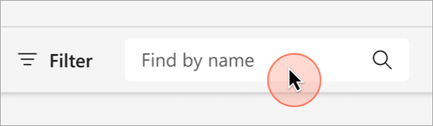
Administrer licenser
-
Åbn Teams, og vælg Apps > Administrer dine apps.
-
Vælg fanen Abonnementer for at få vist din liste over abonnementer.
-
Find det appabonnement, du vil administrere, og vælg Flere indstillinger ....
-
Administrer licenser ved at vælge Køb licenser eller Fjern licenser.
Annuller et abonnement
-
Åbn Teams, og vælg Apps > Administrer dine apps.
-
Vælg fanen Abonnementer for at få vist din liste over abonnementer.
-
Find den app, du vil annullere, og vælg Flere indstillinger ... > Vis abonnement.
-
Vælg Annuller abonnement.
Bemærk!: Du kan kun administrere abonnementer, du har købt.
Hvis du vil foretage yderligere handlinger, der er relateret til dit abonnement, f.eks. redigering af din faktureringsprofil eller indstillinger for tilbagevendende fakturering, skal du vælge Administrer mere i Microsoft 365 Administration.